さて実際に使ってみるとしましょう。
EaseUS Data Recovery Wizardのインストール
EaseUS Data Recovery Wizardのダウンロードページへアクセスし、今回は無料版を使うので「無料ダウンロード」をクリックします。画像データだけなので、多分2GBで足りるはずです。動作環境は事前にあったレビュー依頼のメッセージでは、Windows XP/Vista/7/8/8.1/10/Server 2003/2008/2012で動作可能と聞いています。今回私のパソコンはWindows7 Professional(64bit)です。
「無料ダウンロード」をクリックすると「drw_free.exe」というインストールファイル(15.4MB)がダウンロードされるので、ダウンロードが終わったらそのファイルを開きます。
ファイルをクリックすると実行するか聞かれるので「実行」をクリックします。
セットアップに使用する言語の選択を行います。(16ヶ国語対応)「日本語」を選択します。
セットアップウィザードの開始のダイアログボックスが開きますので、「次へ」をクリック。
使用許諾契約書の内容をよく読んで「同意」をクリック。
インストール先の指定については特に変更せず、「確認」をクリックします。

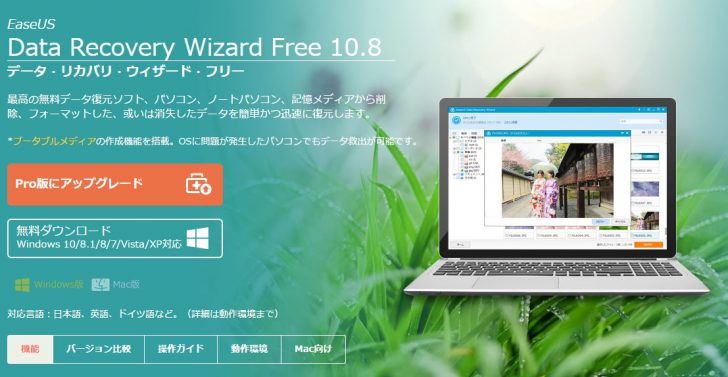



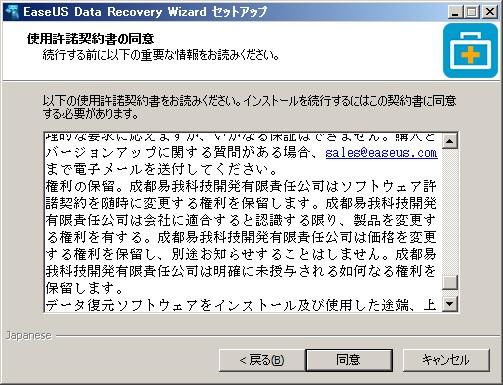



コメント
こんにちは。
ps4が動作不良(ブルーライトデス)に陥ってしまい、セーブデータが救出できずに途方に暮れていたところでこちらの記事に辿り着きました。
公式ページと思われるこの記事も参考にし、https://jp.easeus.com/file-recovery/recover-lost-ps4-game-files-from-hard-drive.html
早速EaseUS Data Recovery Wizardを活用して、PS4のHDDからデータをスキャンし、リカバリーを行える段階まで来たのですが
どれがセーブデータなのか全くわからず困っています(>_<)。
(動作している別の)PS4から正しい手順で、USBにセーブデータをバックアップした際のファイル形式と照らし合わせても、それと合致する形式のファイルがないのですよね。
画像ファイルと異なりゲームのセーブデータですと、やはり勝手が違うものなのでしょうか。。
私もPlaystation4とPlaystation4 Proを所有していますが、壊れたPlaystation4からデータを救出できたという話は聞いたことがありませんね。
あらかじめバックアップを取っておかないと復元は難しいのではないでしょうか。
お役に立てず申し訳ありません。
PS4が故障してしまい、修理に出す前にHDD内のデータのバックアップを取っておこうと思った際に、このサイトにたどり付きました。
大変参考になり、ありがたい限りです。
もし覚えていらっしゃったら教えていただきたいのですが、PS4のHDDから画像データを復旧させる際、
画像データの保存されていたディレクトリ名はおわかりになりますでしょうか?
スクリーンショットデータと同じくセーブデータもバックアップをしようと試みたのですが、
いかんせんフォルダ名がランダムで、皆目見当がつかず。。。
よろしければお返事お待ちしております!
Haruさんコメントありがとうございます。
申し訳ありません。保存されている場所まではわかりません。